ppt如何持续播放音乐
发布时间:2017-02-10 14:24
相关话题
如果我们想要在ppt里设置音乐持续播放的功能,应该怎么去设置呢?下面就让小编告诉你设置音乐持续播放的方法。
设置音乐持续播放的方法:
在你的第一张幻灯片(想从哪张开始就选哪张)选择插入=》影片和声音=》文件中的声音
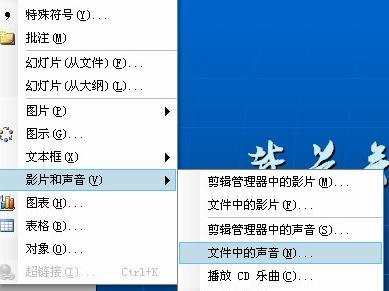
在弹出的新对话框中,选取你的背景音乐,然后确定,

在弹出的提示框中点“自动”按钮
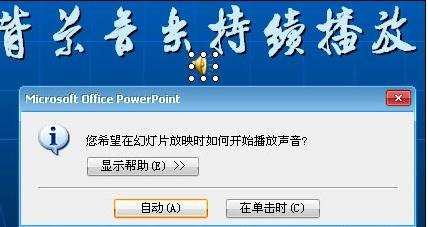
点击声音图标,点菜单上的“幻灯片放映”,选择“自定义动画”

在自定义动画窗口“开始”一栏下拉菜单中选择“之前”;

在自定义动画窗口点击你声音素材右边的向下三角按钮(红色标出)=》勾选“从上一项开始”,并打开“效果选项”
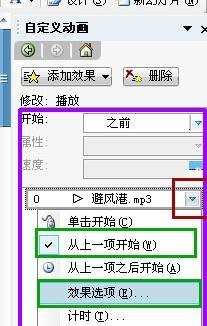
在弹出的对话框中选择“效果”选项卡,在“开始播放”一栏点选“从上一位置开始”,在“停止播放”一栏点选最后一项,输入“第N张之后”(N是你页面的数量),然后“确定”就能实现背景音乐的持续播放
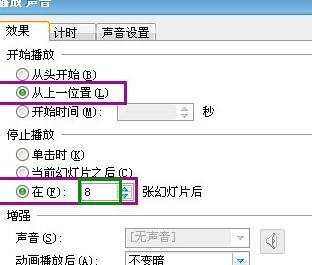

ppt如何持续播放音乐的评论条评论